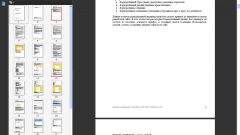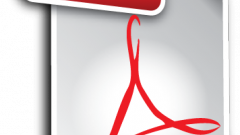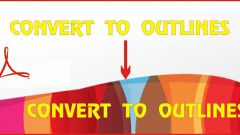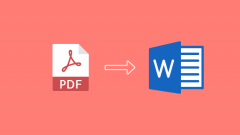Инструкция
1
Откройте браузер и перейдите на сайт программы VeryPDF PDF Editor. Программа платная, но ознакомительная версия позволяет работать с программой бесплатно 30 дней. Скачайте и установите её на компьютер. После завершения установки запустите программу. Нажмите кнопку Open («Открыть») на панели инструментов, чтобы открыть PDF-файл, который требуется исправить.
2
Для того чтобы оставить комментарии в pdf-файле, используйте инструменты комментирования. Такими инструментами являются: stamp («штамп»), textbox («текстовое поле»), note («заметка») и draw («рисунок»). Нажмите на иконку с двумя пузырями и выберите необходимый инструмент («штамп, «текстовое поле», «заметку» или «рисунок»), чтобы добавить свои комментарии.
3
Для того чтобы изменить содержимое pdf-файла, нажмите на кнопку с черной стрелкой, которая находится рядом с кнопкой с текстовым полем. Нажмите на кнопку с текстовым полем, чтобы добавить текст. Щелкните правой кнопкой мыши в любой области содержимого файла, которое хотите изменить, и выберите пункт Properties («Свойства»).
4
Для того чтобы исправить pdf-файл на компьютере Mac, откройте браузер и перейдите на сайт программы PDFpen. Программа платная, но есть и бесплатная версия, которая отличается от платной наложением водяного знака на все сохраняемые файлы. Скачайте и установите её на компьютер. После установки запустите программу. Появится диалоговое окно Open File («Открыть файл»). Выберите файл, в который необходимо внести изменения.
5
Используйте иконки раздела Tools («Инструменты») на панели инструментов, чтобы исправить pdf-файл. Можно как редактировать текст, так и добавлять новый, а также оставлять записки, рисовать объекты и перемещать блоки.
6
Нажмите меню File («Файл»), а затем Save («Сохранить»), если требуется сохранить изменения в файле. Или выберите Save As («Сохранить как»), чтобы сохранить всё содержимое в новый pdf файл.
Источники:
- Описание и загрузка программы VeryPDF PDF Editor
- как в файлы pdf внести изменения